So richten Sie ein wiederkehrendes Meeting in Teams ein

Müssen Sie wiederkehrende Meetings in MS Teams mit denselben Teammitgliedern planen? Erfahren Sie, wie Sie ein wiederkehrendes Meeting in Teams einrichten.
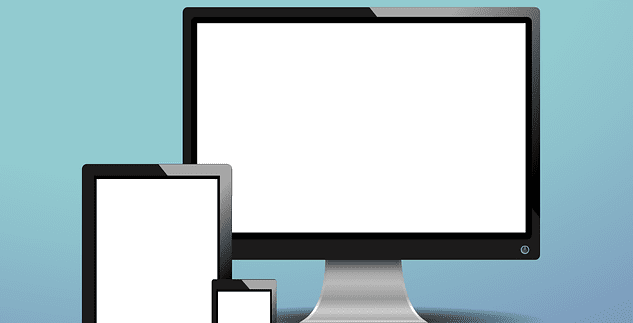
Die Bildschirmfreigabe ist eine der am häufigsten verwendeten Optionen in Microsoft Teams. Wenn Sie an Videokonferenzen teilnehmen, müssen Sie Ihren Bildschirm häufig mit den anderen Teilnehmern teilen, um Ihre Argumente besser zu vertreten.
Aus diesem Grund ist es in der heutigen Arbeitswelt von zu Hause aus ein großes Problem, Ihren Bildschirm in Microsoft Teams nicht freizugeben.
Wenn Sie das gleiche Problem haben, besteht kein Grund zur Panik. Befolgen Sie die in dieser Anleitung zur Fehlerbehebung aufgeführten Schritte, und Sie sollten in der Lage sein, dieses Problem schnell zu lösen.
⇒ Wichtige Hinweise:
Wenn Sie die kostenlose Version von Microsoft Teams verwenden, können Sie diesen Schritt überspringen und direkt mit der nächsten Lösung fortfahren.
Wenn Sie jedoch bei einem von der Organisation verwalteten Teams-Konto angemeldet sind, möchten Sie möglicherweise zuerst Ihren IT-Administrator kontaktieren und ihn fragen, ob Richtlinieneinstellungen vorhanden sind, die Sie daran hindern, Ihren Bildschirm freizugeben.
Stellen Sie sicher, dass die Bildschirmfreigabe für das Meeting aktiviert wurde. Nachdem das Meeting angesetzt wurde, gehen Sie zu Meeting-Optionen und verwalten Sie die Datenschutzeinstellungen.

Unter dem Wer präsentieren Option , wählen Sie alle.

Für Mac-Benutzer
Wenn Sie ein MacBook verwenden, müssen Sie zuerst dem Programm erlauben, den Bildschirm Ihres Computers aufzuzeichnen. Erst dann können Sie Ihren Bildschirm mit den anderen Teilnehmern teilen.
Wenn Sie die Desktop-App verwenden:
Gehen Sie zu Systemeinstellungen
Wählen Sie Sicherheit und Datenschutz
Suchen Sie den Abschnitt Bildschirmaufzeichnung
Wählen Sie Microsoft Teams aus, um der App die Berechtigung zum Aufzeichnen Ihres Mac-Bildschirms zu erteilen

Kehren Sie zu Ihrem Meeting zurück und prüfen Sie, ob die Bildschirmfreigabe jetzt funktioniert.
Wenn Sie Teams in Ihrem Browser verwenden, stellen Sie sicher, dass Ihrem Browser die Berechtigung zum Aufzeichnen Ihres Bildschirms erteilt wurde.
Verringern Sie Ihre Bildschirmauflösung. Testen Sie mit verschiedenen Auflösungen und sehen Sie, welche bei der Bildschirmfreigabe unterstützt wird. Zum Beispiel haben Benutzer mit UHD 3440 x 1440 dieses Problem behoben, indem sie auf 2560 geändert haben.
Um Ihre Auflösung unter Windows 10 zu ändern, gehen Sie zu Einstellungen → System → Anzeige → Skalierung und Layout → Anzeigeauflösung.

Wenn Sie einen Mac verwenden, klicken Sie auf das Apple-Menü → wählen Sie Systemeinstellungen → Anzeigen → Anzeige. Wählen Sie Skaliert und testen Sie alle Optionen.

Wenn dieses Problem mit der Bildschirmfreigabe die Desktop-App betrifft, suchen Sie nach Updates. Wenn Sie eine veraltete Teams-Version verwenden, ist die Installation der neuesten Version möglicherweise die Lösung, nach der Sie suchen.
Klicken Sie auf Ihr Profilbild und wählen Sie Nach Updates suchen .

Apropos Updates, das gleiche gilt für Ihre Betriebssystemversion. Stellen Sie sicher, dass auf Ihrem Gerät die neueste Windows 10- oder macOS-Version ausgeführt wird.
Um Windows zu aktualisieren, gehen Sie zu Einstellungen → Update & Sicherheit →Windows Update → Nach Updates suchen.

Gehen Sie auf einem Mac zu Systemeinstellungen → Systemaktualisierung → klicken Sie auf die Schaltfläche Jetzt aktualisieren.

Teilen Sie uns mit, ob Sie Ihr Problem mit der Bildschirmfreigabe in Microsoft Teams beheben konnten.
Müssen Sie wiederkehrende Meetings in MS Teams mit denselben Teammitgliedern planen? Erfahren Sie, wie Sie ein wiederkehrendes Meeting in Teams einrichten.
Microsoft Teams unterstützt momentan nicht die native Übertragung von Meetings und Anrufen auf Ihren Fernseher. Aber Sie können eine Bildschirmspiegelungs-App verwenden.
Zurzeit ist es nicht möglich, anonyme Fragen in Microsoft Teams Live-Events zu deaktivieren. Selbst registrierte Benutzer können anonyme Fragen stellen.
Microsoft Teams bietet eine Vielzahl von Produktivitätsfunktionen. Erfahren Sie, wie Sie Ihr Profilbild ändern können und wo häufige Probleme auftreten können.
Detaillierte Anleitung zum Ausblenden/Anzeigen von Chats in Microsoft Teams mit Tipps zur Optimierung des Arbeitsbereichs. Entdecken Sie die Tricks, die 300 Millionen Teams-Nutzer anwenden.
Erfahren Sie, wie Sie den Microsoft Teams-Abwesend-Status blockieren und 5 praktische Lösungen, um Ihren Status auf "Verfügbar" zu halten. Tipps für Systemleerlauf und Ruhezustand inklusive.
Erfahren Sie, wie Sie die Microsoft Teams-Web-App effektiv nutzen können, um an Meetings teilzunehmen und Informationen auszutauschen.
Erfahren Sie, wie Sie Benachrichtigungen in Microsoft Teams effektiv deaktivieren können, um störende Unterbrechungen während der Zusammenarbeit zu vermeiden.
Benutzer können das Profilbild von Microsoft Teams auf dem Desktop und auf Mobilgeräten ganz einfach ändern. Lesen Sie den Beitrag, um zu erfahren, wie das auf Mac, Windows, iOS und Android geht.
Erfahren Sie, wie Sie Mitglieder in Microsoft Teams alphabetisch sortieren können. Nutzen Sie verschiedene Methoden und Tricks zur Effizienzsteigerung.
Erfahren Sie, wie Sie das Organigramm von Microsoft Teams einrichten können, um die Befehlskette in Ihrer Organisation klar darzustellen.
Erfahren Sie, wie Sie den Microsoft Teams-Status auf immer verfügbar setzen können, damit Sie während Meetings hervorragend kommunizieren können.
Um den Teams-Fehler CAA50021 zu beheben, verknüpfen Sie Ihr Gerät mit Azure und aktualisieren Sie die App auf die neueste Version. Wenn das Problem weiterhin besteht, wenden Sie sich an Ihren Administrator.
Wenn Microsoft Teams keine Bilder anzeigt, deaktivieren Sie die GPU-Hardwarebeschleunigung und leeren Sie den Cache für eine dauerhafte Lösung.
Erfahren Sie, wie Sie den unbekannten Microsoft Teams-Status beheben können. 6 bewährte Lösungen, um das Problem zu lösen und Ihre Produktivität zu steigern.
Um eine vorhandene Outlook-Besprechung in eine Teams-Besprechung umzuwandeln, wählen Sie die Besprechung in Ihrem Kalender aus und klicken Sie auf die Option Teams-Besprechung.
Um versteckte Microsoft Teams-Chats zu finden, suchen Sie nach dem Namen eines Chat-Teilnehmers, wählen Sie diesen Namen aus und der alte Chat wird wieder sichtbar.
Erfahren Sie, wie Sie einfach und effizient einen Microsoft Teams-Besprechungslink erstellen können. Teilen Sie den Link, um Ihr Team einzuladen und an Besprechungen teilzunehmen.
Erfahren Sie, wie Sie Benutzer in Microsoft Teams blockieren können, um Ihre Benutzererfahrung zu verbessern und lästige Kontakte zu vermeiden.
Mit Microsoft Teams können Sie ein bestimmtes Hintergrundbild festlegen, um zu verbergen, was während Videokonferenzen hinter Ihnen sichtbar ist.
Haben Sie RAR-Dateien, die Sie in ZIP-Dateien konvertieren möchten? Erfahren Sie, wie Sie RAR-Dateien in das ZIP-Format konvertieren.
Müssen Sie wiederkehrende Meetings in MS Teams mit denselben Teammitgliedern planen? Erfahren Sie, wie Sie ein wiederkehrendes Meeting in Teams einrichten.
Wir zeigen Ihnen, wie Sie die Farbe der Hervorhebung für Texte und Textfelder in Adobe Reader mit diesem schrittweisen Tutorial ändern können.
In diesem Tutorial zeigen wir Ihnen, wie Sie die Standard-Zoom-Einstellung in Adobe Reader ändern.
Spotify kann lästig sein, wenn es automatisch jedes Mal geöffnet wird, wenn Sie Ihren Computer starten. Deaktivieren Sie den automatischen Start mit diesen Schritten.
Wenn LastPass keine Verbindung zu seinen Servern herstellen kann, löschen Sie den lokalen Cache, aktualisieren Sie den Passwortmanager und deaktivieren Sie Ihre Browsererweiterungen.
Microsoft Teams unterstützt momentan nicht die native Übertragung von Meetings und Anrufen auf Ihren Fernseher. Aber Sie können eine Bildschirmspiegelungs-App verwenden.
Erfahren Sie, wie Sie den OneDrive-Fehlercode 0x8004de88 beheben können, damit Sie Ihren Cloud-Speicher wieder nutzen können.
Sind Sie neugierig, wie Sie ChatGPT in Microsoft Word integrieren können? Diese Anleitung zeigt Ihnen genau, wie Sie es in 3 einfachen Schritten mit dem ChatGPT für Word-Add-in tun können.
Halten Sie den Cache in Ihrem Google Chrome-Webbrowser mit diesen Schritten sauber.






![So deaktivieren Sie Benachrichtigungen in Microsoft Teams [AIO] So deaktivieren Sie Benachrichtigungen in Microsoft Teams [AIO]](https://cloudo3.com/resources8/images31/image-2249-0105182830838.png)

















